갤럭시 버즈 연결 안됨 해결 방법 9가지 (페어링 오류 해결)
안녕하세요. IT슬림입니다. 이번 글에서는 갤럭시 버즈 연결 안됨 해결 방법 9가지를 총정리 글을 소개드리도록 하겠습니다. 갤럭시 버즈를 사용하기 위해서 블루투스 기능으로 PC 및 스마트폰에 연결을 하는 절차를 페어링이라고 하는데요. 이러한 페어링시 나의 버즈가 연결 가능한 목록에서 버즈를 찾을 수 없다거나 연결이 되었더라도 소리가 들리지 않는 문제가 자주 발생하곤 합니다. 저의 경우 갤럭시 버즈를 초창기 시리즈부터 지금까지 모든 모델을 이용해보았는데 이렇게 연결이 안되는 문제로 자주 골머리를 앓았던 기억이 많습니다. 그래서 저는 이럴 때 해결할 수 있는 9가지 방법을 사용하고 있는데 여러분들께 안내드리면 도움이 될 것 같아 이번 글을 작성하게 되었습니다.
참고로 갤럭시 버즈 연결 안됨 오류가 발생하는 원인은 다양한데요. 개인적으로 생각하기에는 버즈의 모델별로 페어링 방식이 조금씩 다른 부분이 원인 중 한 몫을 한다고 생각합니다. 어떤 버즈는 페어링시 케이스로만 작동하거나 양쪽 이어버드의 버튼을 길게 눌러야 하는 등 조금씩 연결 절차가 다르기 때문입니다. 또한 블루투스로 원격 연결을 하다보니 해당 기능에 문제가 발생하는 시스템 오류나 소프트웨어가 호환되지 않을 경우에도 종종 버즈가 연결되지 않을 때가 있습니다. 그래서 이번 글에서는 모든 원인에 따른 갤럭시 버즈 연결 안됨 해결 방법을 정리해보겠으니 방법들을 순차적으로 적용하면 쉽게 해결하실 수 있을 것입니다.
갤럭시 버즈 연결 안됨 해결 방법
4. 갤럭시 버즈 블루투스 등록 해제 후 다시 연결하기
1. 갤럭시 버즈 블루투스 페어링 연결하기
갤럭시 버즈 연결 안됨 문제를 해결할 때 가장 먼저 시도해봐야 하는 방법은 정확한 방식으로 갤럭시 버즈를 블루투스 페어링 연결을 시도하는 것입니다. 이 때 갤럭시 버즈의 경우 페어링 연결 과정은 총 2가지로 자동과 수동 방식으로 나눠지는데요. 수동 페어링시 갤럭시 버즈2 모델의 경우에는 케이스에 이어버드를 장착한 상태에서 모든 연결 과정을 끝마칠 수 있고 그 외의 버즈 모델들의 경우 양쪽 귀에 삽입하여 연결이 가능합니다. 아래 방법을 따라하시면 어떤 버즈 모델을 사용하시더라도 블루투스 페어링 연결에 성공하실 수 있을 것입니다.

1. 갤럭시버즈 이어버드를 충전 케이스에 삽입합니다.

2. 충전 케이스 뚜껑을 닫아주세요.
3. 닫은 상태로 약 7초간 대기합니다.

4. 충전 케이스 뚜껑을 다시 열어주세요.

5. 양쪽 이어버드 터치 패드를 동시에 3초 정도 누릅니다.

6. 수동 블루투스 페어링 모드에 진입되며 버즈가 기기에 연결됩니다.
위 해결 방법의 포인트는 충전 케이스를 닫고 7초를 기다리는 것입니다. 이러한 대기 시간동안 갤럭시 버즈가 자동으로 페어링될 준비를 끝마치게 되고 다시 뚜껑을 열면 자동 페어링 상태가 되어 스마트폰이나 PC의 블루투스 목록에 보여지게 됩니다.
이후에 만약 블루투스 연결이 안되셨다면 두 손가락으로 이어버드 터치패드를 눌러 수동 페어링 모드를 사용하시면 되는데요. 갤럭시버즈2 프로, 버즈2의 경우에는 케이스에 장착한 상태로 3초간 누르시면 되고 갤럭시 버즈, 버즈+, 버즈라이브, 버즈프로의 경우 양쪽 귀에 이어버드를 삽입하고 터치 패드를 3초간 눌러주시면 됩니다.
2. 블루투스 기능에서 갤럭시 버즈 직접 연결하기
스마트폰이나 PC의 블루투스에서 갤럭시 버즈를 확인하였지만 자동으로 연결되지 않는 경우가 있습니다. 이럴 때에는 등록된 디바이스나 연결 가능한 디바이스에서 직접 갤럭시 버즈를 찾아서 눌러 연결해주시면 해결됩니다.

1. 스마트폰의 상태표시줄을 아래로 끌어 내립니다.
2. 블루투스 기능을 껏다가 다시 켭니다.

3. 표시된 블루투스 연결창에서 갤럭시 버즈를 찾아서 클릭합니다.
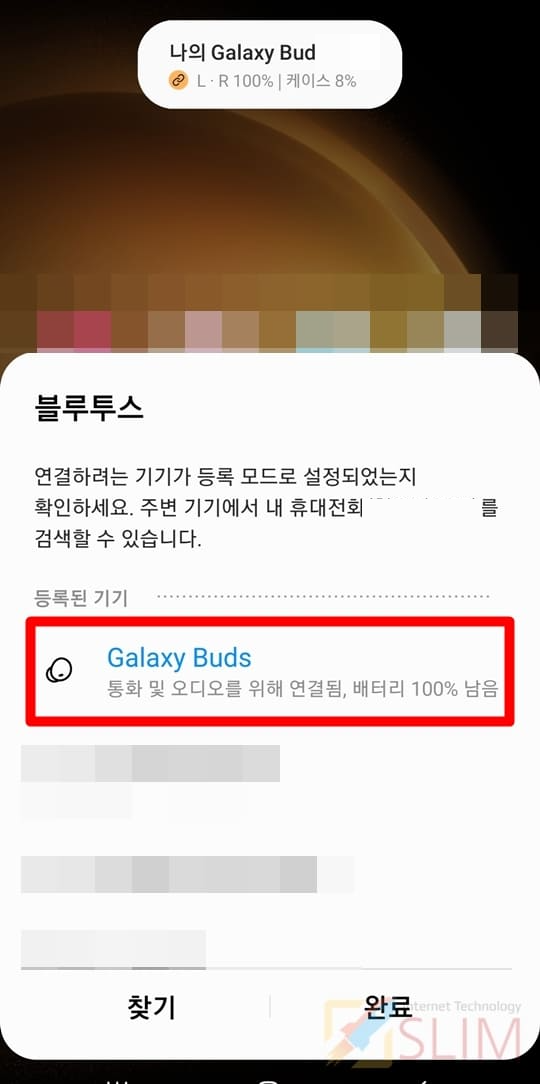
4. 잠시 기다리시면 갤럭시버즈가 연결됩니다.
3. 갤럭시 버즈와 연결된 다른 기기의 연결 해제하기
갤럭시 버즈 연결 안됨 오류로 가장 빈번하게 발생하는 유형으로 바로 갤럭시 버즈가 이미 다른 기기와 연결된 상태일 때 발생하는 문제입니다. 갤럭시 버즈는 멀티 페어링을 지원하지 않고 있어 이미 다른 기기와 연결된 상태라면 다른 PC나 스마트폰에서 해당 갤럭시 버즈가 연결되지 않는 오류가 발생합니다. 특히 갤럭시 버즈는 케이스 뚜껑을 열고 사용하자마자 자동으로 한번 페어링 후 사용했던 기기에 곧바로 연결되어 버리니 주의하셔야 합니다.

1. 스마트폰 설정 앱 > 연결 > 블루투스를 클릭합니다.
2. 현재 연결된 갤럭시 버즈 우측의 설정을 누릅니다.

3. 연결 해제를 선택합니다.
4. 사용하고 싶은 기기와 갤럭시 버즈를 연결합니다.
윈도우 PC의 경우에는 시스템 설정 > Bluetooth 및 장치 > 장치 > 갤럭시 버즈 더보기 버튼 > 장치 제거를 눌러주시면 됩니다. 참고로 이렇게 갤럭시 버즈를 연결 해제를 하지 않고 해당 기기의 블루투스 기능을 꺼주어도 쉽게 해결이 가능하니 편하신 방법대로 문제를 해결해보시길 바랍니다.
4. 갤럭시 버즈 블루투스 등록 해제 후 다시 연결하기
갤럭시 버즈가 이미 블루투스 등록된 디바이스에서 버즈와 연결 안됨 오류가 발생한 상황일 때 해결하는 방법이 있습니다. 바로 기존 등록된 버즈 정보를 해제 후 다시 초기 연결을 진행하는 것입니다. PC와 스마트폰에서는 한번 연결되었던 블루투스 기기와의 문제가 발생하는 일이 많은데 이 때 아래 방법을 적용하면 쉽게 해결할 수 있습니다.

1. 스마트폰에서 설정 앱을 실행합니다.

2. 연결을 누릅니다.

3. 블루투스를 클릭합니다.

4. 등록된 갤럭시 버즈 우측 설정 버튼을 클릭합니다.

5. 등록 해제를 클릭합니다.

6. 안내 팝업에서 다시 등록 해제를 클릭합니다
.
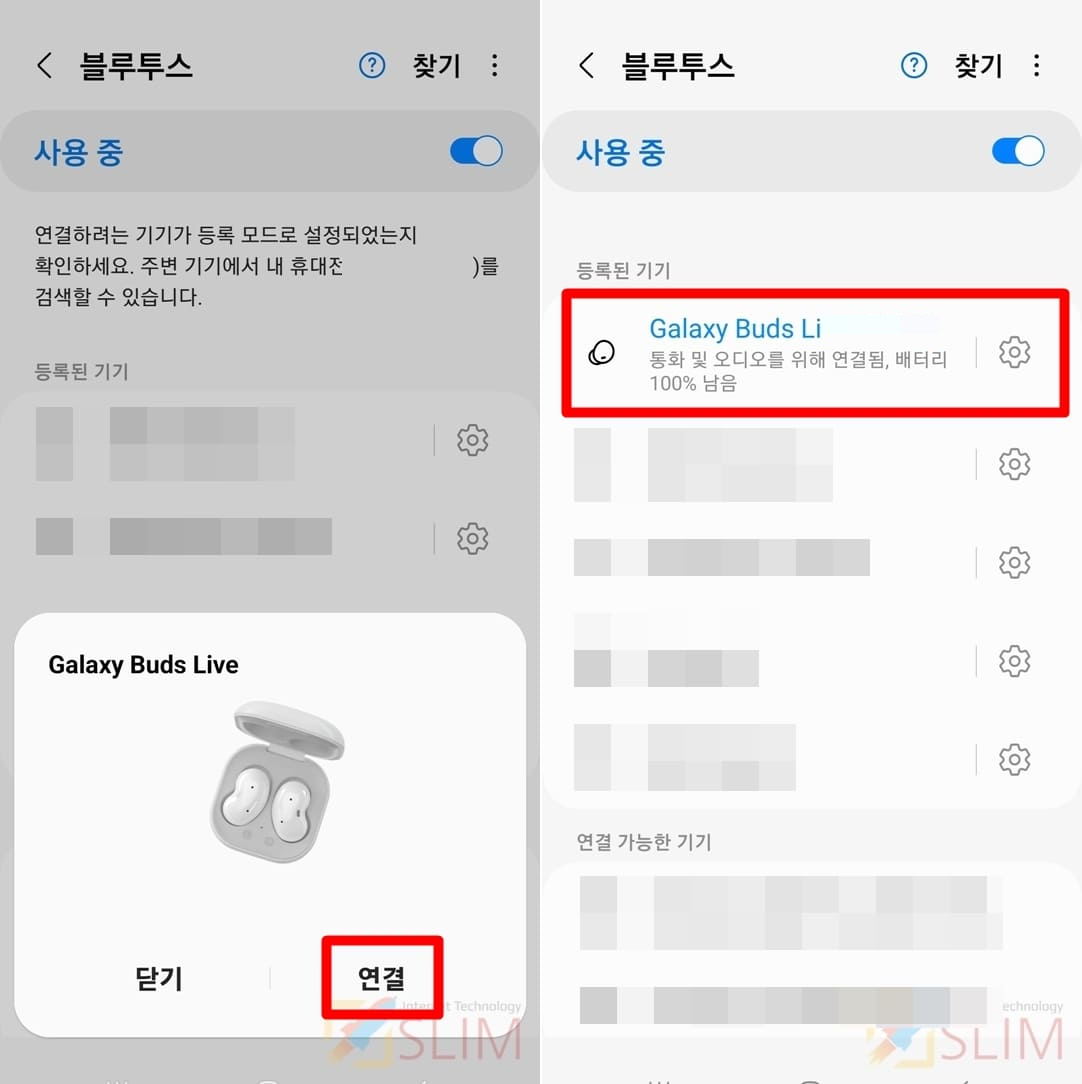
7. 갤럭시 버즈를 페어링 방법에 따라 기기와 다시 연결합니다.
8. 갤럭시 버즈 연결 안됨 문제가 해결됩니다.
5. 갤럭시 버즈 초기화 리셋하기
갤럭시 버즈 연결 안됨 문제가 지속적으로 발생할 경우에는 버즈 자체의 소프트웨어적 문제가 발생했을 확률이 높습니다. 이 때에는 버즈의 모든 설정을 처음 상태 그대로 되돌리면 쉽게 해결되는 경우가 많은데요. 그래서 제가 이전에 작성드렸던 갤럭시 버즈 초기화 리셋 방법 (초기화 안됨 오류 해결하기)을 이용하여 초기화를 진행하시길 바랍니다. 이후에는 다시 초기 페어링 연결 과정을 진행하시면 됩니다.
6. 갤럭시 웨어러블 앱에 버즈 연결하기
갤럭시 웨어러블 앱은 갤럭시 버즈나 갤럭시워치의 연결과 설정을 관리하는 앱으로 필수로 다운로드하실 것을 추천드립니다. 해당 앱을 설치 후 사용시 블루투스 연결 안됨 문제가 자연히 해결되는 경우가 있으며 연결 도중 끊김 현상이나 한쪽만 연결되는 오류도 고쳐지는 일이 많습니다.

1. 플레이 스토어에서 갤럭시 웨어러블을 검색합니다.
2. 검색된 Galaxy Wearable 앱을 다운로드 및 실행합니다.
3. 웨어러블 앱에서 안내되는 방법으로 버즈와 연결합니다.
블루투스 기능을 켜고 앱에서 알려주는 방식대로 버즈와 연결하시면 되는데요. 이 때 첫번째 해결 방법으로 안내드린 내용대로 갤럭시 버즈를 충전 케이스에 넣은 후 7초 대기하시고 다시 뚜껑을 열어주시면 됩니다. 그래도 잡히지 않는다면 양쪽 이어버즈 터치패드를 꾸욱 눌러 수동 페어링으로 연결해주시면 되겠습니다.
7. 갤럭시 버즈 100% 충전 후 연결하기
기존에는 잘 연결되어 사용하던 갤럭시 버즈가 갑작스럽게 연결 안됨 오류가 발생하였다면 현재 배터리 상태를 체크해보시는 것이 좋습니다. 특히 갤럭시 버즈의 양쪽 이어버드는 똑같이 사용하고 똑같은 시간을 충전하더라도 배터리 방전되는 속도가 다른데요. 그렇기에 한쪽만 연결되지 않아서 소리가 안들리는 문제가 발생하신다면 높은 확률로 해당 이어버드가 배터리가 방전되었을 가능성이 높습니다. 따라서 갤럭시 버즈를 완전히 충전하신 후 연결하신다면 쉽게 해결하실 수 있습니다.

갤럭시 버즈 이어버드를 충전 케이스에 놓고 충전 케이블을 연결하세요.

참고로 충전 케이스에 들어오는 불빛은 총 2가지가 있는데요. 케이스 이어버드 안쪽의 불빛은 이어버드의 배터리 상태를 의미하고 충전 케이스 외부 불빛은 케이스 배터리 상태를 의미합니다. 따라서 외부 불빛이 초록색이더라도 이어버드쪽 불빛이 빨간색이라면 배터리가 완전충전된 상태가 아님을 의미합니다. 그렇기에 두 이어버드의 배터리 상태가 초록색이 될 때까지 완전 충전하시면 갤럭시 버즈 연결 안됨 문제가 쉽게 해결될 것입니다.
8. 갤럭시 버즈 소프트웨어 업데이트하기
갤럭시 버즈 소프트웨어를 사용하면서 한번도 진행하지 않으셨다면 기기 호환성 문제로 연결 안됨 오류가 발생할 수 있습니다. 따라서 아래 방법으로 갤럭시 버즈의 소프트웨어를 최신버전으로 업데이트해주시길 바랍니다. 참고로 버즈뿐만 아니라 사용할 기기와 웨어러블 앱도 모두 업데이트하시면 훨씬 좋습니다.

1. 스마트폰에서 갤럭시 웨어러블 앱을 실행합니다.
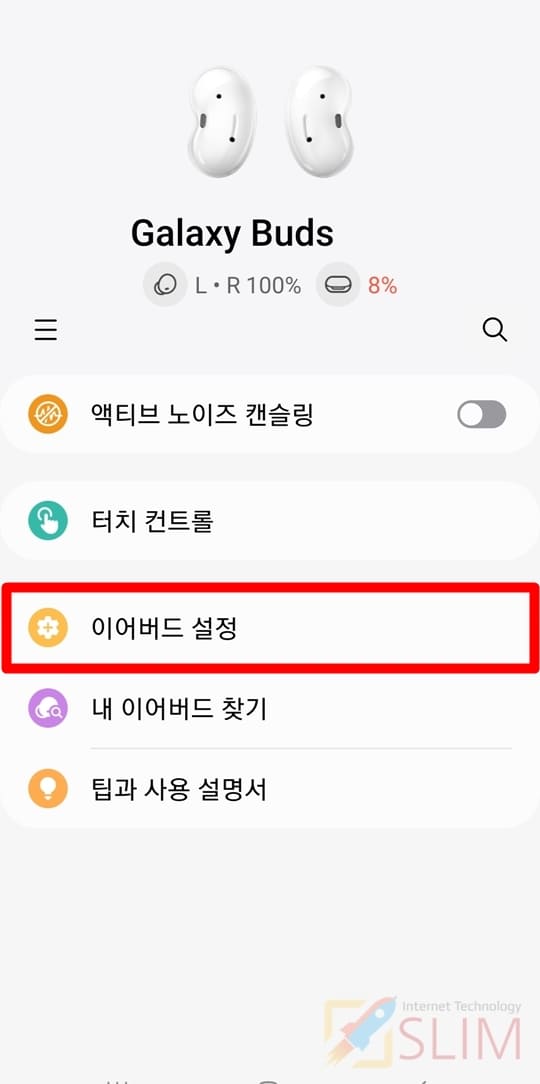
2. 이어버드 설정을 클릭합니다.

3. 이어버드 소프트웨어 업데이트를 누릅니다.

4. 업데이트를 클릭하여 진행합니다.
참고로 스마트폰 갤럭시 기준 업데이트는 갤럭시 최신 소프트웨어 업데이트 방법 (자동 / 수동) 글을 참고하여 진행하세요. 이 후 다시 갤럭시 버즈 페어링 방법을 시도해보시면 연결 안됨 문제가 해결된 것을 확인할 수 있을 것입니다.
9. 갤럭시 이어버드 음소거 오류 해결하기
갤럭시 버즈가 연결되었음에도 소리 설정이 잘못되어 음소거되었거나 소리가 너무 작아 들리지 않는 오류가 발생하였을 수도 있습니다. 이 때에는 갤럭시 버즈 연결 안됨 문제라고 착각하실 수 있으실텐데요. 그래서 블루투스 기능 목록에서 '연결됨' 상태가 확인된다면 연결 문제가 아닌 소리 문제로 쉽게 판단해볼 수 있습니다. 이럴 때에는 갤럭시 버즈 소리 작음 문제 6가지 해결 방법 (총정리) 글을 참고하여 해결해보시길 바랍니다.
또한 만약 갤럭시 버즈 이어버드의 한쪽만 소리가 들리지 않거나 음소거 오류가 의심된다면 갤럭시 버즈 좌우 음량 차이(소리 불균형) 해결 방법 7가지 글로 해결해보시길 바랍니다.
마치며
여기까지 IT슬림에서는 갤럭시 버즈 연결 안됨 오류를 해결하는 9가지 방법을 소개드렸습니다. 제가 수년간 갤럭시 버즈를 이용하면서 실제로 알게된 방법들로 순차적으로 따라하셨다면 100% 해결하셨을 것이라 생각됩니다. 이렇듯 버즈 연결 안됨 문제를 해결하기 위한 모든 방법을 총정리해본 글로 많은 분들께 꾸준한 도움이 되기를 바랍니다. 그렇기에 만약 본인만이 알고 있는 연결 안됨 오류를 해결하는 팁을 알고 계시다면 댓글로 알려주시면 글에 더 추가하도록 하겠습니다. 앞으로도 더 유용하고 도움되는 글들을 작성드리겠으니 많이 방문해주세요. 감사합니다.





